Ako smatrate da je veličina fonta ili veličine teksta na vašem računalu premala i teško se vidi, slijedite korake u nastavku za promjenu veličine teksta u sustavu Windows 10.

Promjena veličine teksta u sustavu Windows 10
Windows 10 omogućuje vam promjenu veličine teksta na računalu, kao i promjenu veličine ikona aplikacija i ostalih stavki.
1. Promjena veličine teksta samo u sustavu Windows 10
Slijedite korake u nastavku da biste promijenili samo veličinu teksta koja se pojavljuje na zaslonu vašeg računala.
1. Otvorite Postavke na svom računalu i kliknite Jednostavnost pristupa.
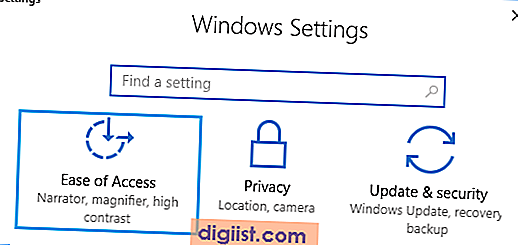
2. Na sljedećem zaslonu možete povećati veličinu fonta pomicanjem klizača udesno i smanjenjem veličine teksta pomicanjem klizača ulijevo.

3. Nakon prilagođavanja veličine teksta prema potrebi, kliknite na gumb Primijeni.
Da biste implementirali ovu promjenu na svoje računalo, morat ćete se odjaviti i ponovno prijaviti.
2. Promijenite veličinu teksta, veličinu ikona aplikacije i druge stavke u sustavu Windows 10
Slijedite korake u nastavku kako biste promijenili i veličinu teksta i veličinu ikona aplikacije kako se pojavljuju na ekranu vašeg računala.
1. Desnom tipkom miša kliknite bilo koji prazan prostor na radnoj površini i kliknite na Postavke zaslona.

Postavke zaslona možete doći i do Postavke> Sustav> Zaslon.
2. Na sljedećem zaslonu kliknite na Display u lijevom oknu. U desnom oknu kliknite strelicu prema dolje i na padajućem izborniku odaberite sljedeću dostupnu veličinu teksta (125%).

Odmah ćete primijetiti veličinu teksta i ikone aplikacija koje se prikazuju u većoj veličini. Međutim, morat ćete se odjaviti s računala i ponovno se prijaviti da biste implementirali ovu promjenu.
3. Stoga se odjavite i prijavite natrag kako biste primijenili promjene.
3. Povećajte veličinu ikone teksta i aplikacija prema prilagođenom postotku
Opcija Napredno skaliranje na zaslonu postavki postavki omogućuje vam promjenu veličine teksta, veličine ikona aplikacije i drugih stavki prema prilagođenim postocima (110%, 115% itd.).
1. Desnom tipkom miša kliknite bilo koji prazan prostor na radnoj površini i odaberite Postavke zaslona.

2. Na sljedećem zaslonu kliknite na Display u lijevom oknu. U desnom oknu pomaknite se prema dolje i kliknite vezu Napredne postavke skaliranja koja se nalazi u odjeljku "Skala i izgled".

3. Na sljedećem ekranu unesite postotak za koji želite povećati veličinu tekstualnih i ikona aplikacija i kliknite gumb Primijeni.

4. Odjavite se s računala i ponovno se prijavite za primjenu ove promjene.





